[全]红帽RHCSA认证考试试题及操作实践
RHCE考试题与解答.doc

RHCSA考试题:1、配置好你的主机名,IP地址,网关,DNS主机名:IP:172.24.40.40/24网关:172.24.40.1DNS:172.24.40.1直接编辑配置文件或者使用setup配置网络,过程略2、添加3个用户,用户harry、natasha、tom,要求harry、natasha用户的附加组为admin 组,tom用户的登陆shell为非交互式shell。
useradd harry; passwd harryuseradd natasha; passwd natatshauseradd tom; passwd tomgroupadd adminusermod -a -G admin harryusermod -a -G admin natashausermod -s /sbin/nologin tom3、在/home下创建一个目录,名为admins,要求所属组为admin组,组成员可以读写,其它用户没有任何权限,同组成员在目录下创建的文件的所属组也为admin组。
mkdir /home/admins; cd /homechgrp admin adminschmod -R 770 adminschmod g+s admins4、配置任务计划每天的14:23分,执行echo hello 命令。
crontab -e23 14 * * * /bin/echo hello5、找出harry拥有的文件,拷贝到目录/opt/dir下。
mkdir /opt/dirfind / -user harry -exec cp -a {} /opt/dir \;6、从文件/etc/testfile中找出包含abcde的行,写入到文件/tmp/testfile中,要求顺序与/etc/testfile中一致。
cat /etc/testfile |grep ‘abcde’ > /tmp/testfile7、创建一个2G的交换分区,并开机自动生效,但不影响原有的swap分区。
【Redhat7真题】RHCSA共计18题全20180207
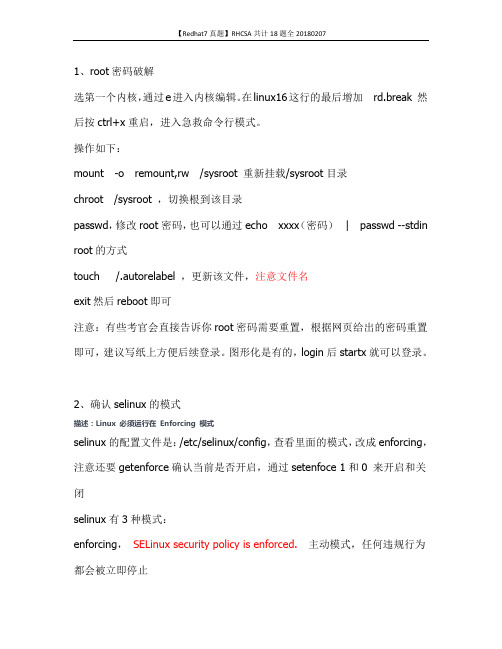
1、root密码破解选第一个内核,通过e进入内核编辑。
在linux16这行的最后增加rd.break 然后按ctrl+x重启,进入急救命令行模式。
操作如下:mount -o remount,rw /sysroot 重新挂载/sysroot目录chroot /sysroot ,切换根到该目录passwd,修改root密码,也可以通过echo xxxx(密码)| passwd --stdin root的方式touch /.autorelabel ,更新该文件,注意文件名exit然后reboot即可注意:有些考官会直接告诉你root密码需要重置,根据网页给出的密码重置即可,建议写纸上方便后续登录。
图形化是有的,login后startx就可以登录。
2、确认selinux的模式描述:Linux 必须运行在Enforcing 模式selinux的配置文件是:/etc/selinux/config,查看里面的模式,改成enforcing,注意还要getenforce确认当前是否开启,通过setenfoce 1和0 来开启和关闭selinux有3种模式:enforcing,SELinux security policy is enforced.主动模式,任何违规行为都会被立即停止permissvie,SELinux prints warnings instead of enforcing.被动模式,违规行为被记录但是不停止disabled,No SELinux policy is loaded. 关闭模式,未开启selinux,不会处理违规行为注意:我考试的时候模式是passive,需要vim /etc/selinux/config文件然后设置setenfore 1 ,从passive到enfocing可以不用重启,但是从disabled 到enforcing是要重启的。
3、配置yum源描述:YUM 的软件库源为/rhel. 将此配置为您的系统的默认软件仓库。
红帽认证 RHCE考试题库(内部交流,禁止外传)
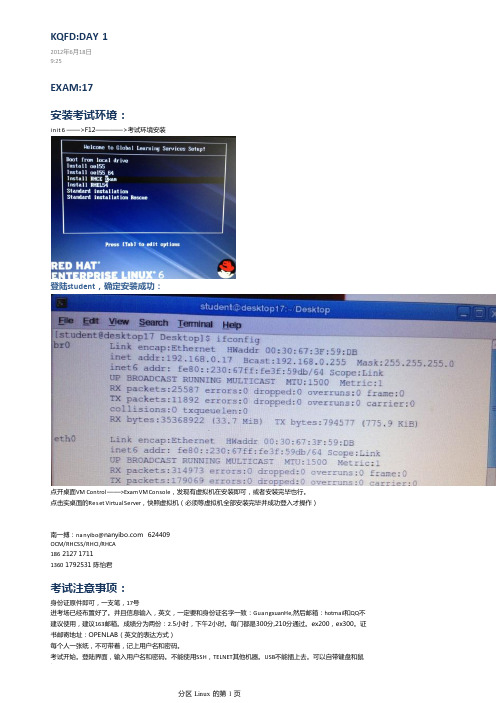
vim /etc/resolv.conf 【清空并填写如下字段】 nameserver 192.168.0.254 ping 【测试能够正常解析】
1. 配置你的本地默认YUM仓库指向
/pub/rhel6/dvd/
ifconfig 【检查地址已经配置完毕】
配置主机名和HOST文件:
hostname vim /etc/sysconfig/network 【配置HOSTNAME,保存后重启完成才不会丢失】 NETWORKING=yes HOSTNAME= GATEWAY=192.168.0.254
3.权限题,看一遍后再做
按照以下要求创建用户,组,及用户与组的关系 1.新建一个名为adminuser的组 2.新建一个名为natasha的用户,并将adminuser作为其附属组 3.新建一个名为harry的用户,也将adminuser作为其附属组 4.新建一个名为sarah的用户,其不属于adminuser组,并将其shell设置为不可登录shell 5.natasha , harry , 和 sarah 三用户的密码均设置为glegunge [root@station ~]# groupadd adminuser
配置IP地址:
192.168.0.100+X
/etc/init.d/network restart
/etc/init.d/NetworkManager stop 【BUG关掉这个当前生效,要保证重启之后生效】
chkconfig NetworkManager off
【BUG关掉保证重启之后生效】
cd /etc/sysconf/network-scripts
【置为1,但是重启以后会消失,必须结合如下的vim保存】
Rhce考题+答案

Rhce考题+答案rhcsa&rhceexamguidekvm虚拟机操作系统版本:rhel6.3x86_64ipaddr:172.24.x.25(x在这里所指您的工作站编号)netmask:255.255.255.0gateway:172.24.x.254(x在这里指您的工作站编号)dns:172.24.x.254特别注意:现有的rhcsa及rhce考试均在kvm虚拟机里展开考试,桌面上存有用以掌控虚拟机启动,重新启动,关闭的图标,也可以使用virsh命令控制虚拟机的启动关闭等状况关于考试结果:考试成绩通常可以在考试后的当天晚上得出结论,然后由红帽总部的工作人员在最晚为三个工作日内以邮件的形式发送到您的邮箱里,请注意查收,当某些特殊情况下邮件服务器会将这些邮件错指出垃圾邮件并将其过滤器至垃圾邮件箱,在3个美国工作日内没接到考试结果的学生必须通过以下网址与红帽公司取得联系证书校验:当您通过rhcsa/rhce/rhca或者其他红帽认证后可通过以下网址查询您的证书是否有效examcodesubjectlengthscorepassscoreex200rhcsa2.5h(am)300210ex300rhce2h(pm)3002 10rhcsa1.在展开考试之前,恳请先重置根用户密码为password(根据考题建议布局)重启系统后,按任意健进入grub---a---1---回车---进入单用户模式后,修改密码passwdvim/etc/sysconfig/network检验方法:hostname3.根据考题需求,配置网络接口信息,并确保网卡开机时可以自动激活,需要配置的信息如下ipaddr:172.24.x.25netmask:255.255.255.0gateway:172.24.x.254dns:172.24.x.254setup或者system-config-network/etc/init.d/networkrestart或者servicenetworkrestart重新启动服务检验:ifconfig查看网关:route-n查阅dns:cat/etc/resolv.conf4.将/home分区扩大至512mb,误差范围仅限于490mb-515mb之间,并且保留其原有资料的完整性首先查阅卷组与与否存有空间vgs如果存有空间的话,lvextend-l512m/dev/vgsrv/homeresize2fs/dev/vgsrv/home.如果比较的话,先不断扩大卷组与,fdiskccu/dev/vdan--3--回车--n--回车--+200m--t--5--8e--w--partx-a/dev/vdapartx-a/dev/vda5pvcreate/dev/vda5vgxtendvgsrv/dev/vda5----附加题:将/home分区增大之320mumount/home//缩小不支持在线,卸载分区e2fsckcf/dev/vgsrv/home//校验文件系统完整性resize2fs/dev/vgsrv/home320mlvreduce-l320m/dev/vgsrv/homemount-a检查方法:df-hlvsvgs5.按照下面的要求创建一个新的逻辑卷:逻辑卷命名为database,属datastore卷组与,并且逻辑卷的大小为50个物理拓展单元(physicalextent)。
(完整版)rhcsa考试题库

Mkdir –p /home/adminsChown admin /home/adminsChmod 770 /home/adminsChmod g+s /home/adminsLd –ld /home/admins在home下创建一个目录admins,加入组admin组的用户可以读和写,其他用户不允许进入。
在这个目录下的任何文件所属组都自动继承为adminMkdir /home/adminsLs –ld /home/admimsChgrp –R admin /home/adminsChmod 760 /home/adminsChmodg+s /home/adminsLs –ld /home/adminsLd 查看文件夹的本身Ls 查看文件夹里面的东西Groupadd –g 610 admin添加一个组GID 为610groupadd -g610 adminFdisk /dev/vdaNP1+420MT8eWPartprobe /dev/vdaCat /proc/partitionsPvcreate /dev/vda1 格式化vda1Vgcreate –s 8M vg1 /dev/vda1 –s指定pe大小默认4MLvcreate –l 50 –n lv1 vg1 -n表示卷名–L表示指定lv大小-s支持快照Mkfs.ext4 /dev/vg1/lv1Mkdir –p /mnt/dataVim /etc/fstab/dev/vg1/lv1 /mnt/data etx4 defaults 0 0Mount -adf -ThPvcreate /dev/sda1 (sd1要分的比400M大一些)Vgcreatevgtest /dev/sda1 –s 8Mlvcreate–l 50 –n lvtestvgtestMkfs.ext4 /dev/vgtest/lvtestVim /etc/fstab/dev/vgtest/lvtest /mnt/data ext4 default 0 0Mount -adf -ThCat /etc/grub.confRpm –ivh kernel-2.6.36.7.1.rpmVim /etc/grob.confDefault=0rebootcat /etc/grub.confUname–rUname–r > rhcsa.txtrpm–ivh kernel-2.6.36.7.1.rpmvim /etc/grub.confdefault=0rebootgrub是以hd来识别磁盘的,第一磁盘为hd0,第二个磁盘为hd1...,而hd0,0表示第一个磁盘的第一个分区,hd0,1表示第一个磁盘的第二个分区...,并且grub是直接读分区来找到对应的文件;而我的系统上只有一块硬盘,并且/boot是一个单独的分区,并且为系统的第一个分区,grub等文件在这个分区上。
RHCSA实验题及答案

RHCSA实验题及答案实验一:创建软raid阵列实验要求:利用3块磁盘/dev/sdb /dev/sdc/ /dev/sdd 组成RAID5阵列名称为/dev/md2 要求阵列的大小为20G。
实验二:创建lvm逻辑卷实验要求:利用/dev/md2阵列制作LVM,卷组名称为vg1,逻辑卷名称为lvm1,此逻辑卷初始大小为5G,要求扩大到10G,对lvm1逻辑卷格式成ext4格式的文件系统,挂载到/share目录下。
实验三:为用户做磁盘配额实验要求:对lvm1逻辑卷做磁盘配额操作,用户redhat使用硬限制500M,wahaha使用硬限制1G。
实验四:搭建nis服务器实验要求:创建用户redhat指定家目录到/share/redhat下ID号为1002,创建用户wahaha指定家目录。
到/share/wahaha目录下,ID号为1003,在服务器上制作NIS服务器,共享haha及wahaha用户,在客户端配置自动挂载,redhat、wahaha用户可以完整切换到自己的共享家目录中。
实验五:搭建论坛实验要求:利用lamp架构搭建一个论坛,要求内网用户可以访问论坛主页。
答案:实验一:1、添加三块磁盘每块磁盘10G2、创建raid阵列设备 mknod /dev/md2 b 9 23、创建raid阵列mdadm -C /dev/md2 -l 5 -n 3 /dev/sdb /dev/sdc /dev/sdd实验二:1.创建物理卷:pvcreate /dev/md22.创建卷组:vgcreate vg1 /dev/md23.创建逻辑卷:lvcreate -L 5G /dev/vg1 -n lvm14.格式化逻辑卷:mkfs.ext4 /dev/vg1/lvm15.扩大逻辑卷:lvextend -L 10G /dev/vg1/lvm1 或lvextend +5G /dev/vg1/lvm1resize2fs /dev/vg1/lvm16.挂载:mkdir /sharemount /dev/vg1/lvm1 /share实验三:1.添加磁盘配额控制参数:mount -o remmount,usrquota,grpquota /dev/vg1/lvm12.生成磁盘配额数据库:setenfore 0 (将selinux设置为警告) quotacheck -cumg /dev/vg1/lvm13.激活磁盘配额: quotaon /dev/vg1/lvm14.编辑用户磁盘配额:edquota redhat 设置硬限制为500000 edquota wahaha 设置硬限制为1024000实验四:服务器端1.配置yum2.安装ypserv3.创建nis用户的专用目录mkdir /nishome4.添加nis认证用户useradd -d /share/redhat -u 1002 redhatuseradd -d /share/wahaha -u 1003 wahaha5.指定nis域nisdomainname /doc/1e13295258.html,6.将nis域指定到开机启动脚本中ehco "/bin/nisdomainname /doc/1e13295258.html," >> /etc/rc.local7.在网路选项中添加nis域vim /etc/sysconfig/networkNISDOMAIN=/doc/1e13295258.html,8.启动ypserv服务 /etc/init.d/ypserv restart9.生成nis数据库/usr/lib64/yp/ypinit -mctrl+dy11.共享nis用户的家目录vim /etc/exports/nishome *(rw)12.重启服务/etc/init.d/nfs restart /etc/init.d/ypserv restart13.开机启动nfs和ypserv chkcofing nfs on chkconfig ypserv on14.关闭防火墙/etc/init.d/iptables stop客户端1.关闭防火墙将selinux改为警告2.配置yum3.安装autofs和ypbind服务4.setup 设置绑定域和服务器地址5.配置自动挂载主:vim /etc/auto.master辅助:vim /etc/auto.nishome* -fstype=nfs 172.16.40.1:/share/&6.重启自动挂载服务 /etc/init.d/autofs restart/etc/init.d/ypbind restart实验五:1、配置本地yum源mount /dev/sr0 /mntvim /etc/yum.repos.d/base[base]name=basebaseurl=file:///mnt/Serverenabled=1gpgcheck=02.使用yum安装httpd php php-mysql mysql-server lrzsz3.启动服务httpd mysql /etc/init.d/httpd restart /etc/init.d/mysqld restart4.创建一个mysql的用户:mysqladmin -u root password 1234565.进入mysql 创建一个数据库 mysql -uroot -p123456创建数据库6、上传网站文件到web服务器的默认访问目录下:/var/www/htmlrz Discuz_X2.5_SC_UTF87、解压论坛文件 unzip Discuz_X2.5_SC_UTF8重启web服务器8.安装论坛在浏览器中打开 http://IP/upload更改权限 chmod 777 config/ data/ uc_* -R7.安装完成论坛。
RHCSA,RHCE考试题目

RHCE Exam Guide操作系统版本: RHEL6.0 x86_64网络环境: 192.168.0.0/24IP: 192.168.0.xNETMASK: 255.255.255.0GATEWAY: 192.168.0.254DNS: 192.168.0.254主机名: 注意: 现有的RHCSA及RHCE考试均在虚拟机里进行考试,桌面上有用来控制虚拟机启动,重启,关闭的图标,也可以使用virsh命令控制虚拟机的启动关闭等状况注释: 文本中所有提到的guest20xx,desktopx,ldapuserx,dx,serverx是指您本机的工作站编号,例如,您的主机编号为desktop1,那么guest20xx,desktopx,ldapuserx,serverx,dx在这里分别指guest2001,desktop1,ldapuser1,d1,server1考试服务器文件共享地址如下:ftp:///pub/pub:/home/guests(nfs):/var/ftp/pub(nfs)关于考试结果: 考试成绩一般会在考试后的当天晚上得出,然后由红帽总部的工作人员在最晚为三个工作日内以邮件的形式发送到您的邮箱里,请注意查收,当某些特殊情况下邮件服务器会将这些邮件错个美国工作日内没有收到考试结果的考在3认为垃圾邮件并将其过滤到垃圾邮件箱,生应该通过以下网址与红帽公司取得联系https:///training/certification/comments.html证书校验: 当您通过RHCSA/RHCE/RHCA或者其他红帽认证后可通过以下网址查询您的证书是否有效https:///wapps/training/certification/verify.htmlRHCSA1.在进行考试之前,请先重置根用户密码为RedHat2.根据考题需求,配置网络接口信息,并确保网卡开机时可以自动激活,需要配置的信息大致如下IP:192.168.0.xNETMASK:255.255.255.0GATEWAY:192.168.0.254Secondary GATEWAY:192.168.0.253DNS:192.168.0.2543.新建一个分区,大小为512MB,并将其格式化成ext4文件系统,并挂载至/data目录,并使其能够开机自动挂载4.将/home分区扩大至512MB,误差范围仅限于490MB515MB之间,并且保留其原有资料的完整性5.将/home分区缩小至320MB,误差范围仅限于290MB310MB之间,并且保留其原有资料的完整性6.新建卷组vg0,每个PE大小为8MB,然后从该卷组中创建LV,将其命名为lv0,lv0由50个PE组成,然后将LV格式化为ext4文件系统,最后将其挂载至/root/data目录当中,使该分区能够开机自动挂载,文件系统挂载时请加上_netdev参数7.新增加一个SWAP分区,大小为128MB,使该SWAP能够每次开机生效,勿删除原有SWAP分区8.新建组,名称为hunt,指定其GID为6009.新建用户user1,指定UID为601,配置该用户密码为redhat,并且禁止该用户交互式登录10.新建用户user2,user3,并将这两个用户加入到hunt组当中,作为附加组,将用户密码配置为redhat11.在/home目录中创建目录hunt,配置该目录的所属组为hunt,要求隶属于hunt组当中的成员对该目录有读写权限,在hunt目录当中创建的文件或者文件夹,其所属组也自动继承hunt的所属组12.将/etc/fstab复制到/var/tmp目录当中,设置文件的所属组为hunt,并使user2对该文件有完全控制权限,而user3对该文件无任何权限13.为用户user2创建计划任务,要求在每月2,4,6日12:30“执行/bin/echo hello_world”,只允许root和user2用户创建计划任务14.将内核升级为2.6.3271.7.1,并且将其作为默认启动的内核,可使用Yum进行安装,勿删除原有内核,内核从以下位置获取,yum仓库地址如下/pub/rhel6/Errata/15.配置内核引导参数kmcrl=5,配置完成之后可在/proc/cmdline中进行验证16.开启IPV4数据包转发功能,并能够永久生效17.设置NTP客户端,与进行时间同步18.查找/home目录下所属用户为user2,但所属组不是user2的文件,并将其复制到/root/backup目录当中19.下载ftp:///pub/exam/vsftpd.conf文件至/root目录当中,将该文件中包含yes/YES的行过滤(但不包含空行和以#开始的行)最后将其导出至/root/findfs.txt文件中21.配置FTP服务,使匿名用户可以下载/var/ftp/pub目录里的内容,且匿名可以上传文件至/var/ftp/uploads目录中,使FTP服务能够开机自动启动,允许192.168.0.0/24网段访问ftp服务,拒绝192.168.1.0/24网段访问ftp服务22.配置LDAP客户端,并使用TLS进行认证,证书路径及配置信息如下,配置完成之后,验证的用户为ldapuserx,密码为passwordCert Path: ftp:///pub/example-ca.crtServer: Base DN: dc=example,dc=com23.配置完LDAP客户端之后,如果无误,用户应该可以正常进行登录,但在登录时,用户还需要初始自己的家目录,并加载一些初始化脚本,家目录已由NFS服务器共享出来,请使用autofs挂载远端家目录到本地指定路径,共享的位置及挂载信息如下NFS Server: Share Path: /home/guests/ldapuserx举例,例如需要做验证的用户为ldapuser1,那么当您正确的配置完LDAP客户端后,需要使用autofs将远端/home/guests/ldapuser1用户的家目录挂载至您本地的/home/guests目录下即可,并且家目录是可读写的,挂载时请指定nfs版本为v3RHCE1.配置SELINUX模式为Enforcing2.配置主机Yum客户端,并安装x3270软件包3.配置NFS服务,将/mnt/storage以只读方式共享给域内用户,当客户端以普通用户访问时,则为只读权限,当客户端以root身份访问时将拥有该目录的root权限,以只读方式共享给 域内用户4.下载ftp:///pub/exam/boot.iso至/root目录当中,并使该映像文件能够开机自动挂载至/mnt/cdrom目录当中5.只允许域内用户访问本地SSH服务器6.根据如下要求,配置SMB共享a. 将工作组名称配置为STAFFb. 共享/mnt/storage目录,共享名为commonc. 该目录只允许user1及user2用户有写权限,如果需要,则将密码配置为redhatd. 只允许exampl域内用户访问该共享7.配置vsftpd服务,仅允许user1访问,并且将其锁在家目录当中,仅允许域内用户访问,并可以上传与下载8.下载/pub/exam/server.html文件至/var/www/html默认目录中,当用户输入时可以访问该站点内容,并且该站点仅本机可以访问配置虚拟主机:下载/pub/exam/www.html文件至/var/www/virtual目录中,并将其重命名为index.html,当用户输入时可以访问到该站点,站点需要身份验证,使本机的所有用户可正常访问9.配置ISCSI存储,划分一个64MB的分区,文件系统为ext4并将分区挂载至/mnt/data目录,然后将/pub/exam/iscsi.txt文件下载到/mnt/data目录中,并且配置其权限为644,不要更改文件当中的内容,并可以开机自动挂载,ISCSI服务器信息如下ISCSI Server: 192.168.0.254LUN: iqn.2010.example:rdisks.serverx10.配置邮件服务器,要求如下a. 允许localhost和远程主机都能正常访问b. 允许的用户可以中继,拒绝c. 配置邮件别名,使user2可以接受到发送给user3的邮件d. 确认邮件池/var/spool/mail/user1的存在e. 仅允许用户在域通过pop3接受邮件11.编写一个脚本,名为myscripts.sh将其保存至/root目录当中,当用户执行/root/myscripts.sh bar时,显示foo,当用户执行/root/myscripts.sh foo时,显示bar,当用户执行/root/myscripts.sh 非foo或bar时,将显示error: please usage /root/myscripts.sh foo|bar”标准错误输出信息“考试注意事项•考题为多国语言,在考试期间可以随时切换,建议选择英文,翻译为中文后部分题目描述不便理解•考试环境中,某些环境跟本套模拟环境有所区别,例如用户名称,IP地址之类,这些信息自己在考试时随机应便,考题里会详细描述•不要怀疑由于考场服务器有问题而导致自己无法做题(考试之前我会协助考官测试考场环境,所以考场服务器以及硬件环境不存在问题)除非你坚定有硬件问题,比如经常性死机,物理网络连接有问题,确定后?然后在联系考试帮你处理,不要问考题的解法,你懂得...•请严格根据考试需求完成考题,不要擅自更改考题需求,比如考试要求卷组名称为vol0,而私自将名称改为myvg,则,所做的题不记分•先挑会的题目,熟练的题目做,不熟的题放在后面做,不要将时间浪费在不会的题目上,考试时会给每个考生发草稿纸,你可以将做过的题目号标记在纸上,然后最后在做剩下的题•所有题目做完之后,请检查至少三四遍!•所有包含服务的题,做完之后请务必使用chkconfig命令将以下服务配置为开机自启动chkconfig crond onchkconfig ntpd onchkconfig vsftpd onchkconfig autofs onchkconfig rpcbind onchkconfig nfs onchkconfig smb onchkconfig httpd onchkconfig iscsi onchkconfig iscsid onchkconfig postfix onchkconfig dovecot onchkconfig iptables on。
RHCSA7考试(含习题及答案)
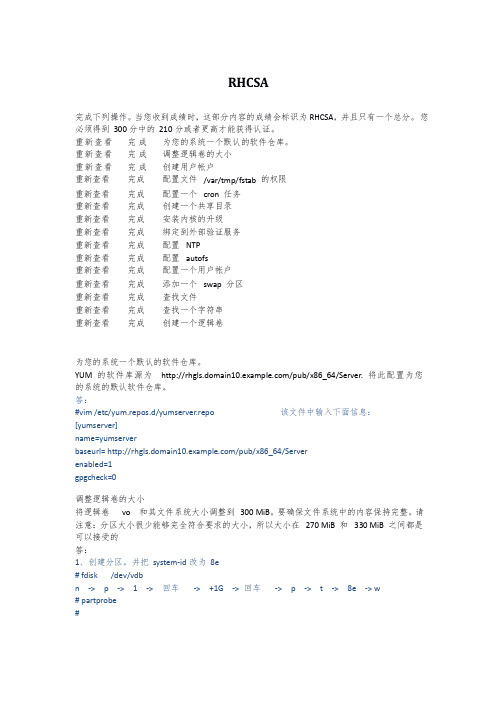
安装内核的升级 从 ftp:///pub/updates 升级正确的内核 同时要满足下列要求:
配置 NTP 配置您的系统,让其作为一个 答: # yum install -y chrony # vim /etc/chrony.conf
的 NTP 客户端
将 server iburst 那几行注释掉,然后加上一行如下:
点击 Download CA Certificate 后,见下图
# su - ldapuser10 登陆成功后输入“exit”退出 [注] 本题截图 是练习环境下的截图,考试时,各项填写要以考题为准。
第二步切换 ldapuser10 时,只要能切换成功就已经成功,没有家目录没有关系。后面还有 autofs 的配置;最后给的用户密码,如果是用管理员切换那就没用了,不用管。
当系统重新启动之后升级的内核要作为默认的内核 原来的内核要被保留,并且仍然可 以正常启动 答: #ftp 使用 ftp 登陆时用户名为“ftp”,密码直接回车即可 ftp>cd pub ftp>cd updates ftp>get kernel-xxxxx.rpm #rpm -ihv *.rpm [注] 进入到给定目录后,有两个关于内核的 RPM 包,这两个包都要下载下来,都要安装。安装
14:23 时执行命令
创建一个共享目录
创建一个共享目录 /home/admins ,特性如下: /home/admins 目录的组所有权是 adminuser adminuser 组的成员对目录有读写和执行的权限。除此之外的其他所有用户没有任何权限 (root 用户能够访问系统中的所有文件和目录) 在 /home/admins 目录中创建的文件,其组所有权会自动设置为属于 adminuser 组 答:
- 1、下载文档前请自行甄别文档内容的完整性,平台不提供额外的编辑、内容补充、找答案等附加服务。
- 2、"仅部分预览"的文档,不可在线预览部分如存在完整性等问题,可反馈申请退款(可完整预览的文档不适用该条件!)。
- 3、如文档侵犯您的权益,请联系客服反馈,我们会尽快为您处理(人工客服工作时间:9:00-18:30)。
红帽RHCSA认证考试试题及操作实践实验Server0设备环境配置基础信息,请首先按照以下要求配置考试系统:* Hostname: * IP address: 172.25.0.11* Netmask: 255.255.255.0* Gateway: 172.25.0.254* Name server: 172.25.254.254* 所有配置要求系统重启后依然生效。
注:如需配套的实验环境,请关注后私信“RHCE实验环境”。
1、修改root密码试题要求:请修改系统的root帐号密码为redhat,确保能够使用root帐号能够登陆系统。
解答:修改root密码(1)开机菜单界面,选第一项,按e进入维护模式;(2)在linux16行,行尾添加rd.break console=tty0;然后按ctrl+x 重新启动系统;(3)重启后,在命令行执行如下命令:Switch_root:/# mount -o remount,rw /sysrootSwitch_root:/# chroot /sysrootSh-4.2# passwd输入新密码(两次保持一致)Sh-4.2# touch /.autorelabelSh-4.2# exitSwitch_root:/# exit之后系统进入重启状态,需要几分钟时间,成功设置后进入登陆界面,输入用户名和密码即可(root/redhat)。
(4)修改主机名:hostnamectl set-hostname (5)配置IP地址方法一:Serveer0上使用图形化界面方法(nmtui)IP配置以后,就可以使用SSH登陆了!nmtui配置图nmtui配置图及验证配置成功后就可以使用SSH远程登陆:[root@foundation0 ~]# ssh root@server0 -Xroot@server0's password:Last login: Sun Mar 15 14:48:14 2020方法二:nmcli配置nmcli配置方法方法三:server0上配置临时IP,然后通过SSH修改配置2、设定SeLinux试题要求:请按下列要求设定系统:SeLinux的工作模式为enforcing,要求系统重启后依然生效。
解答:[root@server0 ~]# vim /etc/sysconfig/selinux[root@server0 ~]# setenforce 1[root@server0 ~]# getenforceEnforcing3、设定YUM软件仓库试题要求:配置你的本地默认YUM软件仓库,仓库地址为/content/rhel7.0/x86_64/dvd 解答:导入证书:[root@server0 ~]# rpm --import/etc/pki/rpm-gpg/RPM-GPG-KEY-redhat-*配置yum库,新建base.repo文件:[root@server0 ~]# cd /etc/yum.repos.d/[root@server0 yum.repos.d]# vim base.repo验证:[root@server0 ~]# yum repolistLoaded plugins: langpacksbase | 4.1 kB 00:00(1/2): base/group_gz | 134 kB 00:00(2/2): base/primary_db | 3.4 MB 00:00repo id repo name statusbase base 4,305repolist: 4,305[root@server0 ~]#4、调整逻辑卷容量试题要求:请按照以下要求调整本地逻辑卷lvm1的容量:调整后的逻辑卷及文件系统大小为770MiB;调整后确保文件系统中已存在的内容不能被破坏;调整后的容量可能出现误差,只要在730MiB - 805MiB之间都是允许的;调整后,保证其挂载目录不改变,文件系统完成。
解答:查看lvm信息:[root@server0 ~]# pvsPV VG Fmt Attr PSize PFree/dev/vdb1 vg1 lvm2 a-- 508.00m 252.00m[root@server0 ~]# vgsVG #PV #LV #SN Attr VSize VFreevg1 1 1 0 wz--n- 508.00m 252.00m[root@server0 ~]# lvsLV VG Attr LSize Pool Origin Data% Move Log Cpy%Sync Convert lvm1 vg1 -wi-ao---- 256.00m思路:当前卷组中没有足够的容量给lvm1扩容,需要扩容卷组容量。
原卷组中容量为508M,可以新建一个500M分区,加入到该卷组中。
[root@server0 ~]# lsblkNAME MAJ:MIN RM SIZE RO TYPE MOUNTPOINTvda 253:0 0 10G 0 disk└─vda1 253:1 0 10G 0 part /vdb 253:16 0 10G 0 disk└─vdb1 253:17 0 512M 0 part└─vg1-lvm1 252:0 0 256M 0 lvm /vg1/lvm1[root@server0 ~]# fdisk /dev/vdbWelcome to fdisk (util-linux 2.23.2).Changes will remain in memory only, until you decide to write them.Be careful before using the write command.Command (m for help): nPartition type:p primary (1 primary, 0 extended, 3 free)e extendedSelect (default p):Using default response pPartition number (2-4, default 2):First sector (1050624-20971519, default 1050624):Using default value 1050624Last sector, +sectors or +size{K,M,G} (1050624-20971519, default 20971519): +500MPartition 2 of type Linux and of size 500 MiB is setCommand (m for help): tPartition number (1,2, default 2):Hex code (type L to list all codes): 8eChanged type of partition 'Linux' to 'Linux LVM'Command (m for help): wThe partition table has been altered!Calling ioctl() to re-read partition table.WARNING: Re-reading the partition table failed with error 16: Device or resource busy.The kernel still uses the old table. The new table will be used atthe next reboot or after you run partprobe(8) or kpartx(8)Syncing disks.[root@server0 ~]#扩展分区:oot@server0 ~]# lsblkNAME MAJ:MIN RM SIZE RO TYPE MOUNTPOINTvda 253:0 0 10G 0 disk└─vda1 253:1 0 10G 0 part /vdb 253:16 0 10G 0 disk├─vdb1 253:17 0 512M 0 part│└─vg1-lvm1 252:0 0 256M 0 lvm /vg1/lvm1└─vdb2 253:18 0 500M 0 part[root@server0 ~]# vgextend vg1 /dev/vdb2Physical volume "/dev/vdb2" successfully createdVolume group "vg1" successfully extended[root@server0 ~]# lvextend -r -L 770M /dev/vg1/lvm1Rounding size to boundary between physical extents: 772.00 MiB Extending logical volume lvm1 to 772.00 MiBLogical volume lvm1 successfully resizedmeta-data=/dev/mapper/vg1-lvm1 isize=256 agcount=4, agsize=16384 blks= sectsz=512 attr=2, projid32bit=1= crc=0data = bsize=4096 blocks=65536, imaxpct=25= sunit=0 swidth=0 blksnaming =version 2 bsize=4096 ascii-ci=0 ftype=0log =internal bsize=4096 blocks=853, version=2= sectsz=512 sunit=0 blks, lazy-count=1realtime =none extsz=4096 blocks=0, rtextents=0 data blocks changed from 65536 to 197632验证:[root@server0 ~]# df -hFilesystem Size Used Avail Use% Mounted on/dev/vda1 10G 3.1G 7.0G 31% /devtmpfs 906M 0 906M 0% /devtmpfs 921M 0 921M 0% /dev/shmtmpfs 921M 17M 904M 2% /runtmpfs 921M 0 921M 0% /sys/fs/cgroup/dev/mapper/vg1-lvm1 769M 14M 756M 2% /vg1/lvm1 5、创建用户和用户组试题要求:请按照以下要求创建用户、用户组:新建一个名为adminuser的组,组id为40000;新建一个名为natasha的用户,并将adminuser作为其附属组;新建一个名为harry的用户,并将adminuser作为其附属组;新建一个名为sarah的用户,其不属于adminuser组,并将其shell设置为不可登陆shell;natasha、harry和sarah三个用户的密码均设置为glegunge。
